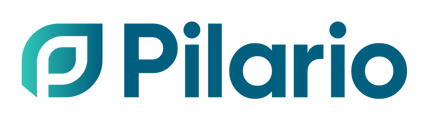Découvrez comment gérer efficacement les membres de votre équipe dans Pilario avec ce guide complet. Explorez les étapes pour inviter, mettre à jour, supprimer et exporter les utilisateurs sans effort.
Dans l'onglet Membres de l'équipe, sous vos paramètres généraux, les administrateurs peuvent facilement visualiser et gérer les membres de l'organisation. Cela inclut l'invitation de nouveaux membres, l'ajustement des privilèges administratifs, l'exportation de la liste des utilisateurs et la suppression des membres si nécessaire.
Pour ouvrir l'onglet Membres de l'équipe :
- Cliquez sur Paramètres dans le menu de gauche
- Cliquez sur Membres de l'équipe

Sur la page Membres de l'équipe, vous pouvez effectuer plusieurs actions comme décrit dans les sections suivantes. Notez qu'une boîte de recherche se trouve en haut de la page et permet de rechercher les utilisateurs correspondant à une chaîne de recherche.
Inviter de nouveaux membres
Pour ajouter de nouveaux membres à votre organisation, un administrateur peut procéder comme suit :
- Cliquez sur le bouton Inviter un membre d'équipe situé dans le coin supérieur droit.
- Remplissez le formulaire avec toutes les informations nécessaires.
- Cliquez sur le bouton Inviter.
Le membre recevra un e-mail contenant un lien pour activer son compte et commencer à utiliser Pilario.
Pilario propose un ensemble par défaut de permissions qui peuvent convenir dans la plupart des cas. Cependant, vous pouvez les ajuster selon vos besoins. Vous pouvez en savoir plus sur les permissions dans la page Comprendre les permissions des membres de l'équipe.
Lors de l'invitation de nouveaux membres, vous devrez fournir un Prénom, un Nom de famille et une Adresse e-mail. Veillez à fournir les informations correctes, car elles ne pourront pas être modifiées ultérieurement. Si vous avez commis une erreur et que vous devez modifier l'un de ces trois champs, veuillez nous contacter à l'adresse support@pilario.com.
Ajuster les privilèges des membres
Un administrateur peut avoir besoin de revoir ou de modifier les permissions spécifiques accordées à un membre de l'équipe. Procédez comme suit :
- Cliquez sur le membre spécifique de l'équipe qui doit être mis à jour.
- Modifiez les permissions pour le(s) élément(s) spécifique(s).
- Cliquez sur le bouton Sauvegarder.
Une fenêtre pop-up confirmera ces modifications.

Consultez la page Comprendre les permissions des membres de l'équipe pour comprendre en profondeur les différents types de permissions disponibles dans Pilario.
Exporter les membres
Un administrateur peut souhaiter exporter une liste des utilisateurs présents dans leur organisation. Cette liste peut ensuite être utilisée localement à des fins administratives, par exemple. Cela peut être particulièrement utile dans les organisations avec un grand nombre de membres. Pour ce faire, cliquez sur le bouton Exporter, à côté de la boîte de recherche, et sélectionnez le fichier souhaité à télécharger : Excel (.xls) ou valeurs séparées par des virgules (.csv).

Supprimer des membres
Un administrateur peut souhaiter supprimer un membre de son organisation. Procédez comme suit :
- Cliquez sur l'icône de poubelle affichée à côté du membre spécifique.
- Confirmez l'opération en cliquant sur le bouton Supprimer de la fenêtre pop-up.
Une fenêtre pop-up confirmera la suppression de l'utilisateur.

Important: cette opération ne peut pas être annulée, assurez-vous de vouloir supprimer cet utilisateur avant de continuer.
Notez cependant que supprimer un utilisateur de Pilario empêchera l'utilisateur d'accéder au système, mais aucun de ses travaux ne sera perdu et les références à l'utilisateur (par exemple, un Produit créé par cet utilisateur) afficheront toujours leur adresse e-mail.